przewyższać MATCH Funkcjonować
Microsoft Excel Funkcja DOPASUJ wyszukuje określoną wartość w zakresie komórek i zwraca względną pozycję tej wartości.
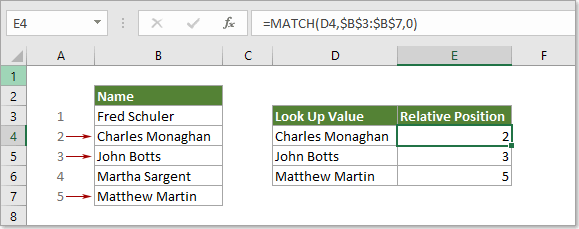
Składnia
=MATCH (lookup_value, lookup_array, [match_type])
Argumenty
Wyszukaj_wartość (Wymagane): Konkretna wartość, którą chcesz dopasować w tablicy look_up;
Ten argument może być liczbą, tekstem, wartością logiczną lub odwołaniem do wartości (liczba, tekst lub wartość logiczna)
Wyszukaj_tablicę (Wymagane): Zakres komórek zawierający szukaną wartość.
Typ dopasowania (fakultatywny): Typ dopasowania, które wykona funkcja. Zawiera 3 rodzaje:
- 0 - znajduje pierwszą wartość dokładnie pasującą do lookup_value
- 1 - lub pominięty Jeśli nie można znaleźć dokładnej wartości dopasowania, funkcja Dopasuj znajdzie największą wartość, która jest mniejsza lub równa wartości look_up.
Wartości w argumencie tablica look_up muszą być w porządku rosnącym. - -1 - Znajduje najmniejszą wartość większą lub równą wartości look_up.
Wartości w argumencie tablica look_up muszą być w porządku malejącym.
Wartość zwracana
Funkcja PODAJ.POZYCJĘ zwróci liczbę reprezentującą pozycję wartości, której szukasz.Uwagi dotyczące funkcji
1. Funkcja PODAJ.POZYCJĘ nie rozróżnia wielkości liter.
2. Funkcja Dopasuj zwróci wartość błędu # N / D w przypadku niepowodzenia znalezienia dopasowania.
3. Funkcja PODAJ.POZYCJĘ pozwala na użycie symboli wieloznacznych w argumencie szukana_wartość dla przybliżonego dopasowania.
Przykłady
Przykład 1: funkcja MATCH dla dokładnego dopasowania
Wykonaj następujące czynności, aby zwrócić pozycję Charlesa Monaghana w zakresie B3: B7.
Wybierz pustą komórkę i wprowadź do niej poniższą formułę i naciśnij klawisz Enter, aby uzyskać wynik.
=MATCH(D4,B3:B7,0)
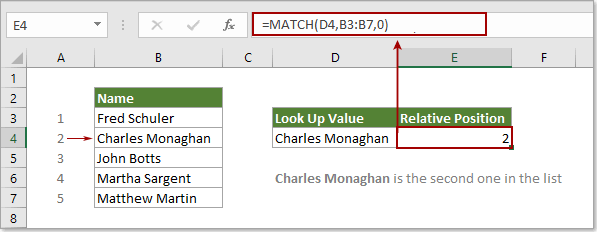
Note: We wzorze D4 zawiera wartość wyszukiwania; B3: B7 to zakres komórek zawierający szukaną wartość; numer 0 oznacza, że szukasz dokładnej wartości dopasowania.
Przykład 2: Funkcja MATCH dla przybliżonego dopasowania
Ta sekcja mówi o używaniu funkcji PODAJ.POZYCJĘ do wyszukiwania przybliżonych dopasowań w programie Excel.
Jak pokazano na poniższym zrzucie ekranu, chcesz poszukać pozycji liczby 2500 w zakresie B3: B7, ale na liście nie ma 2500, tutaj pokażę ci, jak zwrócić pozycję o największej wartości, która jest mniejsza niż 2500 na liście.
Wybierz pustą komórkę, wprowadź do niej poniższą formułę, a następnie naciśnij klawisz Enter, aby uzyskać wynik.
=MATCH(D4,B3:B7,1)
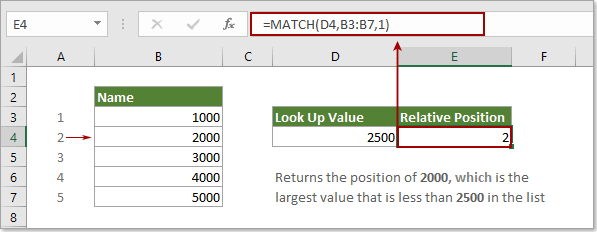
Następnie zwróci pozycję liczby 2000, która jest największą wartością, która jest mniejsza niż 2500 na liście.
Uwaga: w tym przypadku wszystkie wartości na liście B3: B7 muszą być posortowane w kolejności rosnącej, w przeciwnym razie zwróci błąd # N / A.
Aby zwrócić pozycję najmniejszej wartości (na przykład 3000), która jest większa niż 2500 na liście, zastosuj następującą formułę:
=MATCH(D4,B3:B7,-1)
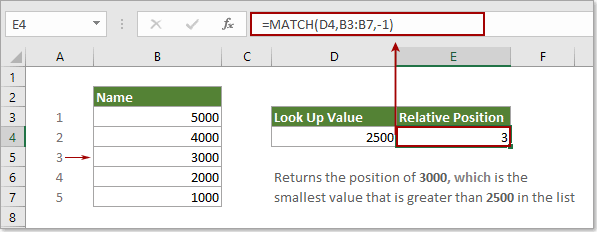
Note: Wszystkie wartości na liście B3: B7 muszą być posortowane w porządku malejącym w przypadku zwrócenia błędu # N / D.
Przykład 3: Funkcja MATCH dla dopasowania wieloznacznego w funkcji PODAJ.POZYCJĘ
Poza tym funkcja PODAJ.POZYCJĘ może przeprowadzić dopasowanie przy użyciu symboli wieloznacznych, gdy typ dopasowania jest ustawiony na zero.
Jak pokazano na poniższym zrzucie ekranu, aby uzyskać pozycję wartości zaczynającej się od „hi”, wykonaj następujące czynności.
Wybierz pustą komórkę, wprowadź do niej poniższą formułę (możesz bezpośrednio zamienić D4 na „hi *”) i naciśnij klawisz Enter. Zwróci pozycję pierwszej wartości dopasowania.
=MATCH(D4,B3:B7,0)
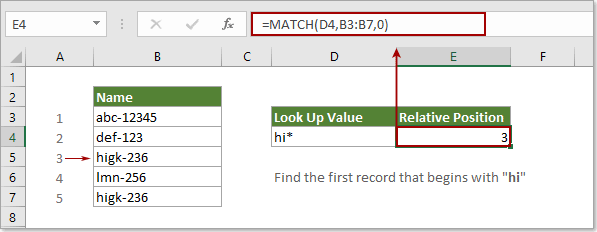
Wskazówka: Funkcja PODAJ.POZYCJĘ nie rozróżnia wielkości liter.
Więcej przykładów
Jak znaleźć następną największą wartość w programie Excel?
Jak znaleźć najdłuższy lub najkrótszy ciąg tekstowy w kolumnie?
Jak znaleźć najwyższą wartość w wierszu i zwrócić nagłówek kolumny w programie Excel?
Najlepsze narzędzia biurowe
Kutools dla programu Excel - pomaga wyróżnić się z tłumu
Kutools dla programu Excel oferuje ponad 300 funkcji, Pewność, że to, czego potrzebujesz, jest w zasięgu jednego kliknięcia...

Karta Office - Włącz czytanie i edycję na kartach w Microsoft Office (w tym Excel)
- Jedna sekunda, aby przełączać się między dziesiątkami otwartych dokumentów!
- Zmniejsz liczbę kliknięć myszą każdego dnia, pożegnaj się z dłonią myszy.
- Zwiększa produktywność o 50% podczas przeglądania i edytowania wielu dokumentów.
- Wprowadza wydajne karty do pakietu Office (w tym programu Excel), podobnie jak przeglądarki Chrome, Edge i Firefox.
